Cómo arreglar un bucle de reinicio infinito de Windows 7
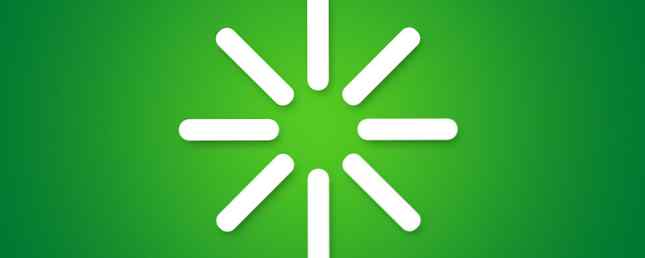
Cada mañana me levanto, enciendo mi PC y luego voy a preparar el desayuno. Cuando termino, Windows se ha iniciado y puedo empezar a trabajar.
Pero no hoy.
Desafortunadamente, algo había salido mal con Windows 7 y el sistema operativo se estaba negando a iniciar. Cómo resolver la mayoría de los problemas de inicio de Windows Cómo resolver la mayoría de los problemas de inicio de Windows ¿Su computadora Windows no se está iniciando? Podría ser debido a un error de hardware, software o firmware. Aquí es cómo diagnosticar y solucionar estos problemas. Lee mas . En cambio, la computadora quedó atrapada en un bucle de reinicio, no pudo cargar el sistema operativo y se reinició constantemente.
En versiones anteriores de Windows, esto podría haber requerido una reinstalación completa o al menos un poco de confusión. Afortunadamente, gracias a la forma en que se diseñó Windows 7, es posible resolver un ciclo de reinicio en un espacio de tiempo relativamente corto..
Qué es un bucle de reinicio infinito?
¿Alguna vez has encontrado un bucle de reinicio infinito??
Usted probablemente recordaría si tiene. Es instantáneamente reconocible por el hecho de que Windows no se haya cargado correctamente después de encender su PC o computadora portátil. En su lugar, la computadora alcanzará una cierta etapa antes de la pantalla de inicio de sesión solo para luego volver a la pantalla de inicio, momento en el que intentará cargar Windows nuevamente, quedando atrapado en el bucle (aunque en algunos casos podría iniciarse nuevamente) y otra vez.
El error se produce debido a un problema con el registro del sistema de Windows 7. Desafortunadamente, sin iniciar Windows, el registro no se puede arreglar, dejando el sistema operativo inalcanzable..
Es una situación de captura 22.
Para superar este problema, se pueden usar las herramientas provistas en las Opciones de recuperación del sistema de Windows 7.
Arrancando en la pantalla de opciones de recuperación del sistema
Primero, deberá iniciar su computadora en la pantalla Opciones de recuperación del sistema. Esto generalmente se hace con el DVD de instalación, que se debe insertar en la unidad óptica. Cuando la computadora arranca, Presiona cualquier tecla para arrancar desde CD o DVD según lo solicitado, seleccione su preferencia de idioma y luego haga clic en Repara tu computadora. Debería aparecer una lista de los sistemas operativos instalados: seleccione Windows 7 y haga clic en Siguiente.

Aparecerá la pantalla Opciones de recuperación del sistema. Seleccione la primera opción, Use herramientas de recuperación que pueden ayudar a solucionar problemas con Windows, y luego seleccione Reparación inicial.
(Si su computadora tiene una partición de recuperación preinstalada, el proceso es un poco diferente. En este caso, inicie Opciones de arranque avanzadas pantalla, seleccione Repara tu computadora y toque Entrar. A continuación, seleccione el tipo de idioma del teclado, luego su nombre de usuario y contraseña antes de seleccionar Reparación inicial en la pantalla Opciones de recuperación del sistema.)
Con la Reparación inicial seleccionada, Windows intentará automatizar la reparación; Esto podría funcionar, de lo contrario, se requerirán más acciones..
Preparando la recuperación de Windows 7
Si la opción Reparación de inicio falla, recibirá un mensaje de lectura Windows no puede reparar este ordenador automáticamente. En la parte inferior del mensaje, haga clic en Ver opciones avanzadas para la recuperación del sistema y soporte para volver a las Opciones de recuperación del sistema y, en su lugar, haga clic en Símbolo del sistema.
La interfaz de línea de comandos negra se abrirá con X: \ seleccionado de forma predeterminada; este es el disco RAM interno de Windows que utiliza la reparación del sistema. Deberá navegar hasta la unidad del sistema de Windows, que de forma predeterminada estará en la unidad C:.
Para abrir esto, escriba DO: y presione Entrar. Tipo DIR y presione Entrar para comprobar que se encuentra en la unidad correcta: el contenido que se incluye debe incluir las carpetas Archivos de programa, Usuarios y Windows.

A continuación, tendrá que cambiar el directorio. Entrar CD \ windows \ system32 \ config y entonces DIR para verificar que los archivos y carpetas correctos están listados:
- RegBack
- DEFECTO
- SAM
- SEGURIDAD
- SOFTWARE
- SISTEMA
Con acceso al directorio correcto y las carpetas requeridas presentes, ingrese MD mybackup para crear una carpeta de copia de seguridad. Entrar copia *. * mybackup para copiar todo a esta ubicación, aceptando las advertencias de sobrescritura cuando aparezcan.

La carpeta RegBack almacena copias de seguridad automáticas del registro de Windows. Para verificar si se pueden usar para restaurar su sistema, ingrese CD RegBack y entonces DIR para ver los contenidos. En la carpeta, debe tener lo siguiente:
- Archivos PREDETERMINADOS, SAM y SEGURIDAD, cada uno alrededor de 262,000 bytes
- Archivo de SOFTWARE, alrededor de 26,000,000 bytes.
- Archivo SISTEMA, alrededor de 9,900,000 bytes
Tenga en cuenta que estas cifras son aproximadas, pero reconozca que si alguno de estos archivos muestra un tamaño de cero bytes, tendrá que recurrir a otro método para restaurar Windows 7..
Ejecutando la recuperación de Windows 7
Con su carpeta RegBack que contiene los datos que necesita para restaurar Windows 7 y rescatarlo del ciclo de reinicio, podrá copiar los contenidos y usarlos para que el sistema operativo vuelva a estar en funcionamiento..

Comenzar por entrar dupdo *.*… - tenga en cuenta los dos puntos finales. Estos indican que los contenidos deben pegarse en el nivel superior: la carpeta Configuración. Acepte todas las indicaciones sobre si desea sobrescribir los archivos y una vez que el proceso haya finalizado, ingrese salida para cerrar la línea de comandos.

En la pantalla Opciones de recuperación del sistema, haga clic en Reiniciar para reiniciar su PC: si todo ha salido como debería, Windows 7 debería iniciarse correctamente!
Conclusión
Los bucles de reinicio siempre han sido un problema con Windows. Si bien las versiones anteriores ofrecían un par de opciones para las opciones de recuperación, estas soluciones distaban mucho de ser completas..
Lo mismo ocurre con Windows 7, pero hay al menos una tasa de éxito mucho mayor al tratar con bucles de reinicio infinitos.
Al seguir los pasos descritos aquí, tenga cuidado de seguirlos con precisión. Los errores que cometa al utilizar la interfaz de línea de comandos no se pueden deshacer. Tenga en cuenta también que estos pasos no garantizan el éxito: debe estar preparado para reinstalar Windows Cómo reinstalar Windows 7 sin cambiar su configuración personal, Programas y controladores instalados Cómo reinstalar Windows 7 sin cambiar su Configuración personal, Programas y controladores instalados Windows tiene Una tendencia a acumular errores y problemas en el tiempo. Si bien un poco de este desgaste virtual se puede retrasar por un mantenimiento riguroso del sistema y mantener el malware en la puerta, el tiempo ... Leer más en caso de que falle la reparación del bucle de reinicio. Aquí se explica cómo crear un disco de instalación USB para Windows 7 Cómo crear un disco de instalación USB para Windows 7 sin software adicional Cómo hacer un disco de instalación USB para Windows 7 sin software extra Hace poco compré una buena configuración para mi centro de medios, pero No quería salpicar otra unidad de DVD cuando los medios físicos están básicamente muertos, y cambiar una unidad de DVD ... Leer más .
Una vez que se haya recuperado del ciclo de reinicio infinito, asegúrese de preparar una copia de seguridad de sus datos. 6 maneras más seguras de hacer copias de seguridad y restaurar sus archivos en Windows 7 y 8 6 formas más seguras de hacer copias de seguridad y restaurar sus archivos en Windows 7 y 8 estamos seguros de haber leído el consejo una y otra vez: todos deben hacer una copia de seguridad de sus archivos. Pero decidir realizar una copia de seguridad de sus archivos es solo una parte del proceso. Hay tantos… Leer más .
Explorar más sobre: Mantenimiento de computadoras, Windows 7.


